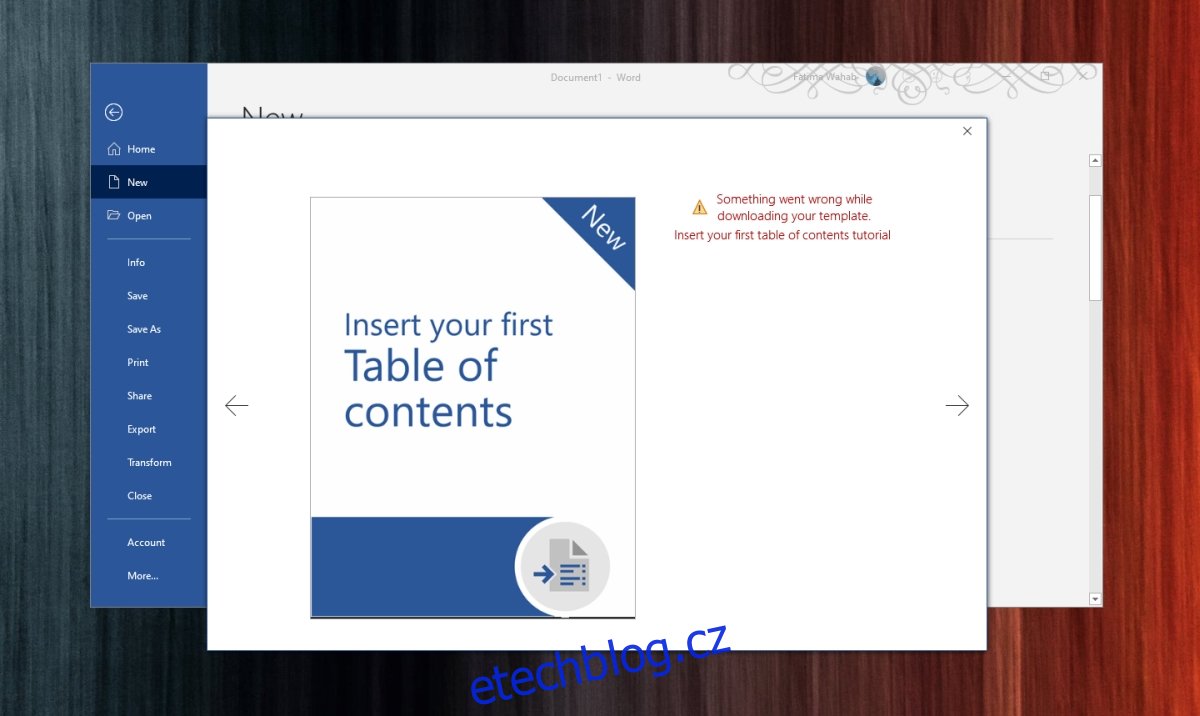Aplikace Office lze použít k vytváření složitých tabulek, krásných dokumentů a poutavých prezentací. Uživatelé mají v příslušných aplikacích Office přístup k velkému počtu návrhových nástrojů, které mohou použít k vytvoření vlastního rozvržení a návrhu.
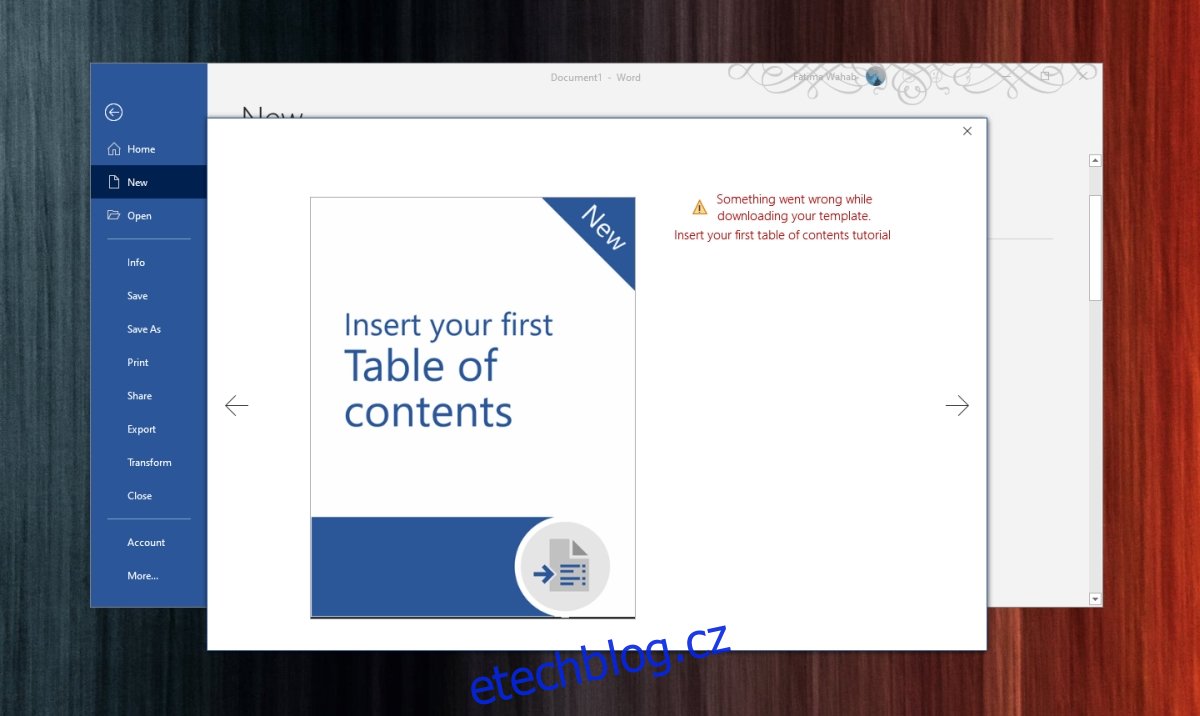
Navrhování dokumentů a prezentací atd. je časově náročné a k vytvoření dobře vypadajícího dokumentu/prezentace/brožury/atd. potřebujete trochu základní znalosti principů návrhu samotných. Pokud nemáte čas něco navrhovat sami, můžete si stáhnout šablonu.
Table of Contents
Šablony Microsoft Office
Microsoft Office má pro své aplikace k dispozici rozsáhlou knihovnu šablon. Některé běžně používané a oblíbené šablony jsou již staženy při instalaci Microsoft Office, ale jiné zobrazené na obrazovce Nový soubor lze stáhnout přímo z aplikace Office.
Šablony jsou poměrně malé a stahují se během několika sekund (nebo minut), ale někdy může stahování selhat. Pokud ano, zobrazí se zpráva „Oprava „Při stahování šablony se něco pokazilo“.
Chyba „Při stahování šablony se něco pokazilo“ (OPRAVA)
Projděte tyto základní kontroly a poté vyzkoušejte opravy uvedené dále níže.
Ujistěte se, že jste připojeni k internetu.
Ujistěte se, že jste přihlášeni do aplikace Office.
Spusťte Office s právy správce a zkuste si stáhnout šablonu.
1. Stáhněte si šablony přímo
Pokud si nemůžete stáhnout šablonu Office z aplikace Office, nejjednodušší a nejjistější alternativou je stáhnout ji přímo z knihovny šablon společnosti Microsoft.
Navštivte Knihovna šablon Microsoft Office ve vašem prohlížeči.
Přejděte dolů a vyberte aplikaci, pro kterou chcete stáhnout šablonu.
Najděte šablonu, kterou chcete použít, a vyberte ji.
Klikněte na Stáhnout a použijte šablonu jejím přesunutím do složky šablon.
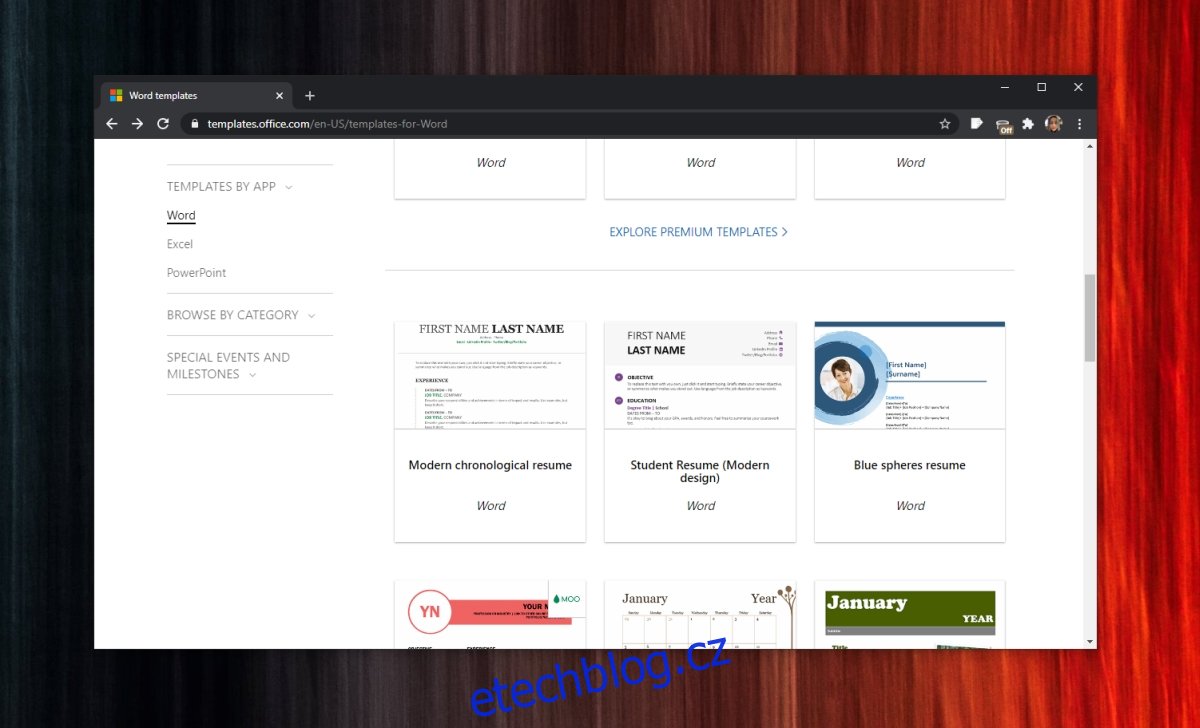
2. Opravárenská kancelář
Předchozí řešení vám poskytne šablonu, kterou chcete použít, ale nevyřeší problém v aplikaci Office. Chcete-li to provést, zkuste opravit Office.
Otevřete Ovládací panely.
Přejděte na Programy>Odinstalovat program.
Vyberte Office nebo Microsoft 365 a nahoře klikněte na tlačítko Změnit.
Opravte instalaci a restartujte systém.
Zkontrolujte, zda lze šablony stáhnout.
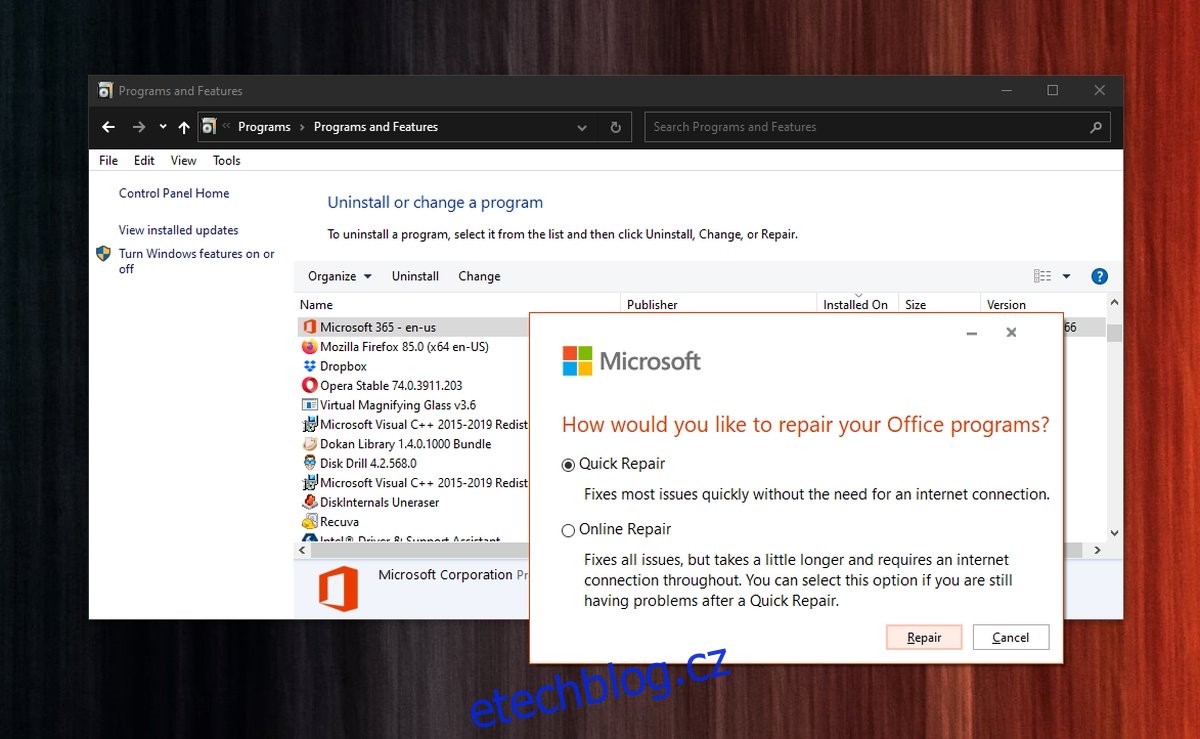
3. Nainstalujte aktualizace Office
Pokud se vám nedaří stáhnout šablony z aplikací Office, může to být způsobeno tím, že ve vašich aplikacích Office nejsou spuštěny nejnovější aktualizace. Chcete-li je aktualizovat, postupujte takto.
Otevřete aplikaci Nastavení pomocí klávesové zkratky Win+I.
Přejděte na Aktualizace a zabezpečení.
Vyberte kartu Windows Update a klikněte na Vyhledat aktualizace.
Zkontrolujte, zda dostupné aktualizace uvádějí aktualizace pro Office.
Stáhněte a nainstalujte aktualizace.
Restartujte systém a zkuste stáhnout šablony.
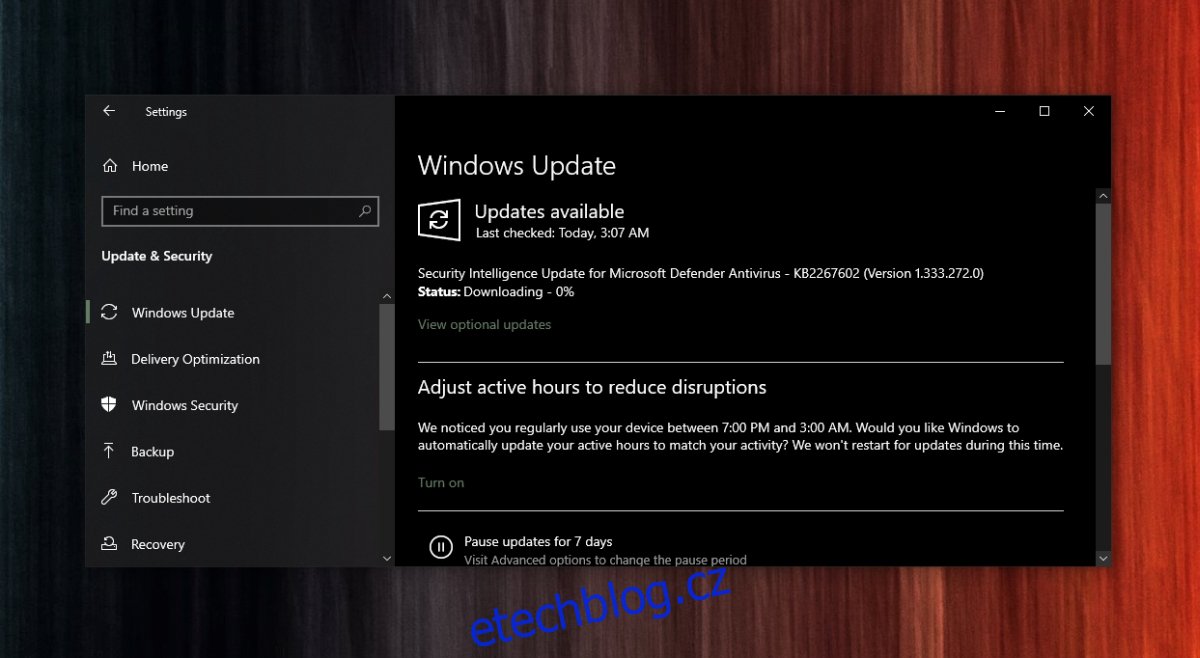
4. Odinstalujte aktualizaci
Čekající aktualizace na Microsoft 365 může způsobit problémy se stahováním šablon, ale nainstalovaná aktualizace může dělat totéž. Záleží na jednotlivých aktualizacích a na tom, zda jsou nebo nejsou rozbité. Pokud stahování šablon náhle přestalo fungovat, může to být způsobeno nedávno nainstalovanou aktualizací a budete ji muset odinstalovat.
Otevřete Ovládací panely.
Přejděte na Programy>Odinstalovat program.
Klikněte na Zobrazit nainstalované aktualizace ve sloupci vlevo.
Vyhledejte aktualizace Office a vyberte tu nejnovější.
Klikněte na tlačítko Odinstalovat v horní části.
Po odinstalaci aktualizace restartujte systém a zkuste stáhnout šablony.
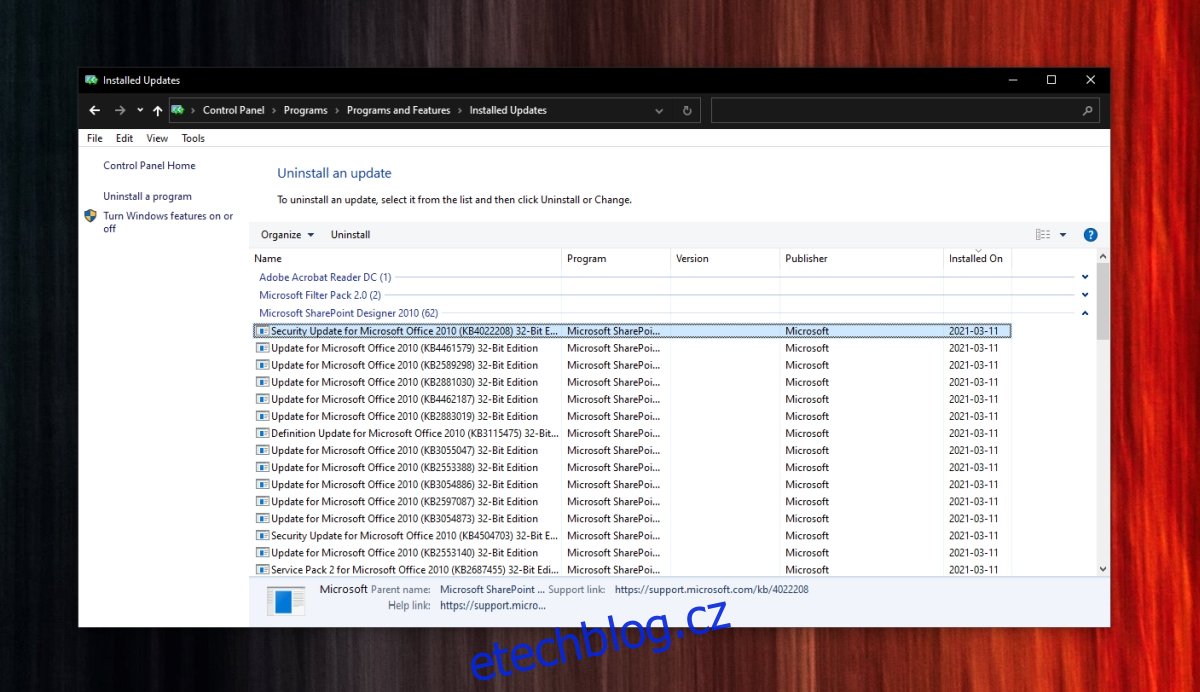
5. Odinstalujte aplikaci Visio Viewer
Uživatelé, kteří mají nainstalovaný Visio Viewer, si stěžovali, že nemohou stahovat šablony. V některých případech problém vyřeší odinstalace aplikace.
Otevřete Ovládací panely.
Přejděte na Programy>Odinstalovat program.
Vyberte Visio Viewer a nahoře klikněte na Odinstalovat.
Restartujte systém.
6. Přepněte přístup k internetu v Office
Office má povolen přístup k online obsahu. Toto nastavení může, ale nemusí rušit šablony, které se pokoušíte stáhnout.
Otevřete aplikaci Office, do které se pokoušíte stáhnout šablony.
Přejděte na Soubor>Možnosti.
Vyberte kartu Centrum zabezpečení.
Klikněte na tlačítko Nastavení centra důvěryhodnosti.
Přejděte na Možnosti ochrany osobních údajů a klikněte na Nastavení ochrany osobních údajů.
Povolte možnost „Povolit Office připojit se k internetu“, pokud je zakázána, nebo ji deaktivujte, pokud je povolena.
Restartujte aplikaci a zkuste stáhnout šablony.
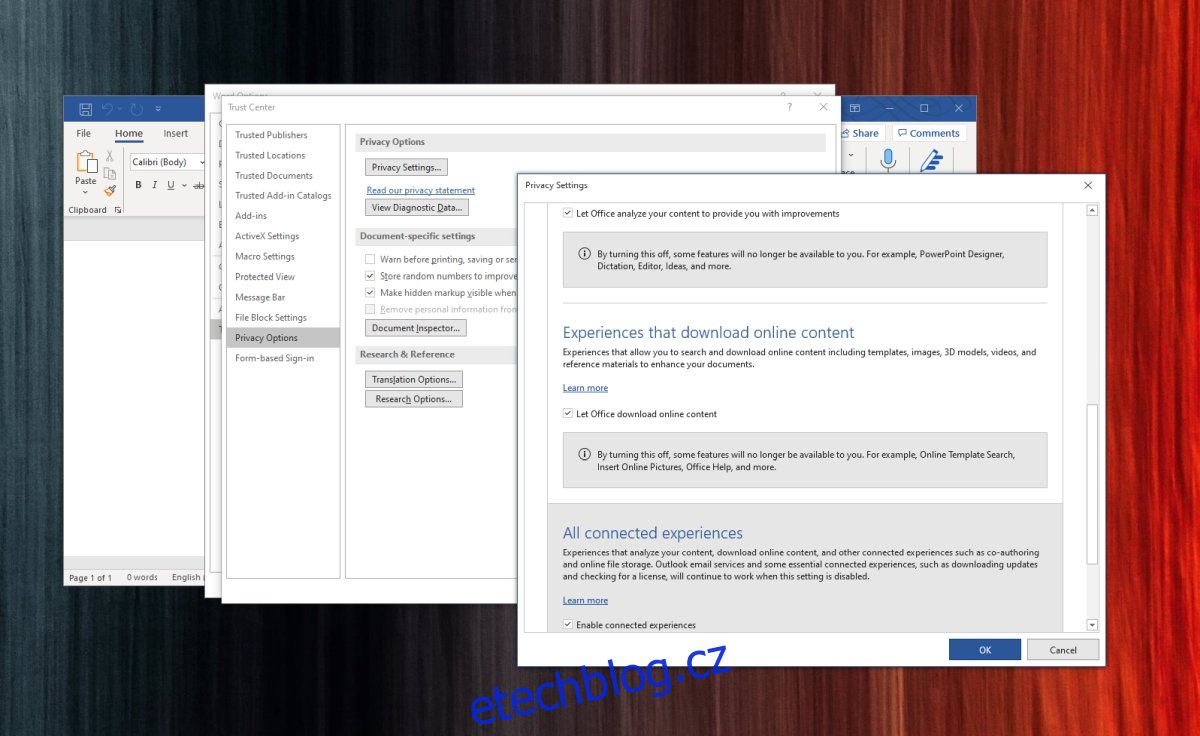
Chyby šablon MS Office: Závěr
Šablony lze stáhnout přímo z knihovny Microsoftu, ale jejich instalace je trochu zdlouhavá. Uživatelé je musí ručně přesunout do správné složky Šablony.
Vestavěná možnost stahování šablon odstraňuje manuální část z rovnice, a proto je důležité ji opravit.